Πώς να κάνετε λήψη εφαρμογών του Google Play Store στο Ubuntu
Το Google Play Store είναι ένα από τα μεγαλύτερα και ασφαλέστερα μέρη για τους χρήστες Android να κατεβάζουν και να εγκαθιστούν εφαρμογές. Στις περισσότερες περιπτώσεις, είναι διαθέσιμο μόνο για κινητές συσκευές και δεν επιτρέπει στους χρήστες να κάνουν λήψη των αρχείων APK Android στα κινητά τηλέφωνα ή τους υπολογιστές τους. Για να αποφύγετε τέτοιου είδους καταστάσεις, υπάρχουν πολλές εφαρμογές επιφάνειας εργασίας που σας επιτρέπουν να κάνετε λήψη εφαρμογών Android από το Google Play Store στον υπολογιστή σας. Εδώ μπορείτε να χρησιμοποιήσετε για να κάνετε λήψη των εφαρμογών Play Store στο μηχάνημά σας Ubuntu.
Σημείωση: Από τώρα και στο εξής, αυτό το σεμινάριο ισχύει μόνο για τα Ubuntu 14.04 και 14.10. Επιπλέον, εάν χρησιμοποιείτε το Ubuntu 14.04, κατεβάστε και εγκαταστήστε την εξάρτηση python-ndg-httpsclient από εδώ.
Κάντε λήψη των Εφαρμογών του Google Play Store στο Ubuntu
Για να κάνετε λήψη εφαρμογών Android από το Google Play Store, το μόνο που έχετε να κάνετε είναι να κάνετε λήψη του Google Play Downloader (πακέτο deb, έκδοση 1.4).

Μόλις το κατεβάσετε, μπορείτε είτε να το εγκαταστήσετε κάνοντας διπλό κλικ πάνω του είτε χρησιμοποιώντας τη μέθοδο της γραμμής εντολών. Προτιμώ να χρησιμοποιώ το τερματικό δεδομένου ότι εμφανίζει τις απαιτούμενες πληροφορίες σε περίπτωση τυχόν σφαλμάτων εξάρτησης.
Εκκινήστε το τερματικό του Ubuntu πιέζοντας το πλήκτρο "Ctrl + Alt + T", μεταβείτε στη θέση του αρχείου που κατεβάσατε και εκτελέστε την παρακάτω εντολή.
sudo dpkg -i googleplaydownloader_1.4-1_all.deb

Αν αντιμετωπίσετε τυχόν σφάλματα εξάρτησης, εκτελέστε την παρακάτω εντολή για να διορθώσετε τα σφάλματα εξάρτησης.
sudo apt-get εγκατάσταση -f
Μόλις εγκαταστήσετε με επιτυχία το Google Play Downloader, ξεκινήστε το με αναζήτηση στο Dash του Ubuntu.

Όπως μπορείτε να δείτε από την παρακάτω εικόνα, η ίδια η διασύνδεση είναι αρκετά απλή.

Το λογισμικό συνοδεύεται από όλα τα προρυθμισμένα, όπως τα διαπιστευτήρια λογαριασμού Google, το αναγνωριστικό Android και τη γλώσσα. Αυτό το καθιστά εύκολο στη χρήση από το κουτί. Αν θέλετε να το προσαρμόσετε με τα διαπιστευτήρια του λογαριασμού σας Google, μπορείτε να το κάνετε κάνοντας κλικ στο κουμπί "Ρύθμιση". Σημειώστε ότι εάν αλλάξετε τα διαπιστευτήρια λογαριασμού Google, θα πρέπει επίσης να δημιουργήσετε ένα νέο αναγνωριστικό Andriod κάνοντας κλικ στο κατάλληλο κουμπί και απαιτεί την εγκατάσταση της Java στο σύστημά σας. Διαφορετικά, η εφαρμογή ενδέχεται να μην λειτουργεί όπως πρέπει.

Σημείωση: Από προεπιλογή, η επιλογή γλώσσας σε αυτήν την εφαρμογή έχει οριστεί στα γαλλικά (fr_FR). Εάν θέλετε, μπορείτε να την αλλάξετε στα Αγγλικά αντικαθιστώντας την υπάρχουσα τιμή με en_EN και θα πρέπει επίσης να επιλύσετε τυχόν προβλήματα εντοπισμού.
Τώρα για να κάνετε λήψη των δωρεάν εφαρμογών στο Google Play Store, αναζητήστε τη συγκεκριμένη εφαρμογή χρησιμοποιώντας τη γραμμή "Αναζήτηση". Θα εμφανίσει μια λίστα αποτελεσμάτων. απλά επιλέξτε αυτό που θέλετε να κατεβάσετε και κάντε κλικ στο κουμπί "Download Selected APK (s)". Όπως μπορείτε να δείτε στην παρακάτω εικόνα, προσπαθώ να κατεβάσω την εφαρμογή "WhatsApp Messenger" Android.

Η παραπάνω ενέργεια θα ανοίξει ένα παράθυρο όπου μπορείτε να επιλέξετε τον προορισμό λήψης. Απλά επιλέξτε ένα φάκελο και κάντε κλικ στο κουμπί "Άνοιγμα".

Μόλις το κάνετε αυτό, το Google Play Downloader θα ξεκινήσει τη λήψη του APK Android από το Google Play Store.

Μόλις ολοκληρωθεί η λήψη, μπορείτε να δείτε την εφαρμογή που έχετε κατεβάσει στον επιλεγμένο φάκελο προορισμού.

Αυτό είναι μόνο που πρέπει να κάνετε, και είναι τόσο εύκολο να κατεβάσετε εφαρμογές Android στο Ubuntu.
Ποιο άλλο λογισμικό χρησιμοποιείτε για τη λήψη εφαρμογών Android από το Google Play Store; Μοιραστείτε τις σκέψεις και τις προτάσεις σας χρησιμοποιώντας την παρακάτω φόρμα σχολίων.

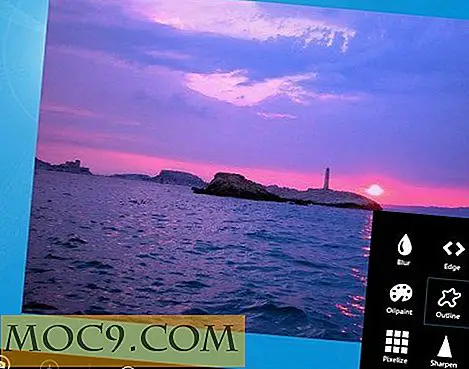
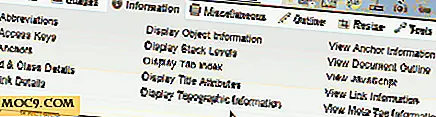



![Leafpad, μια απλή και ελαφριά εναλλακτική λύση για το Gedit [Linux]](http://moc9.com/img/Leafpad-install.jpg)
